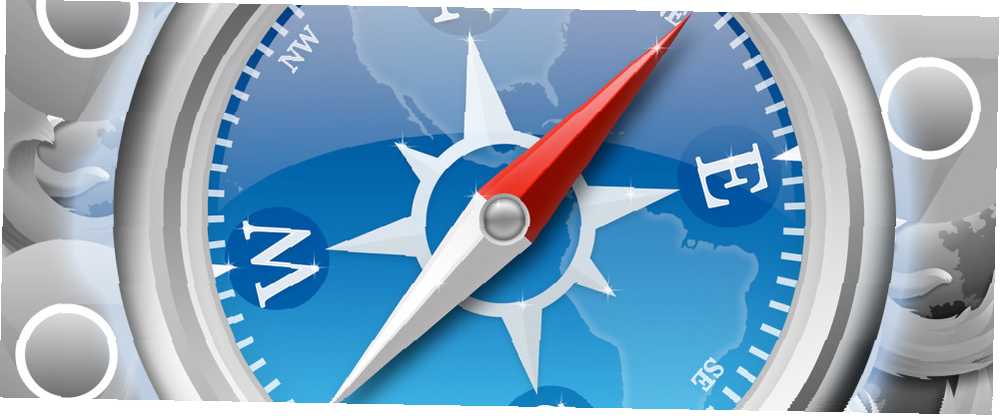
Brian Curtis
0
3083
962
Přemýšlíte o používání Safari v počítači Mac, ale máte obavy, že byste mohli ztratit funkce a záložky? Zde je rychlý průvodce pohodlným přesunem do webového prohlížeče společnosti Apple, aniž by došlo k chybě.
O Safari je mnoho věcí - je to lehký, rychlý a dobře integrovatelný s vaším Macem. Nejedná se ani o nedostatek prohlížeče z minulých let: v prohlížeči Safari není k dispozici několik funkcí, které se nenacházejí v prohlížeči Firefox nebo Chrome.
- Dokončete synchronizaci se Safari na zařízeních iOS.
- Vestavěný seznam čtení a čtečka RSS v postranním panelu.
- Nativní oznámení Mac z různých webů.
- Vestavěný režim čtečky pro čtení bez rušení.
- Panel nástrojů a karty optimalizované tak, aby využívaly co nejmenší vertikální prostor.
Mohl bych pokračovat, ale můj kolega James již nastínil své důvody k přechodu na Safari 4. Důvody, proč budu přepínat na Safari 6 na OS X Mountain Lion 4 Důvody, proč budu přepínat na Safari 6 na OS X Mountain Lion Až dosud jsem Umístili jsme Safari pevně do stejné krabice hrozných věcí jako Internet Explorer - pomalý výchozí prohlížeč, který je jediným účelem života, je stáhnout si další lesklejší a rychlejší prohlížeče. Safari…. Budu předpokládat, že pokud čtete toto, chcete přejít na Safari, ale nejste si jisti, jak to udělat pohodlně. Zde je návod, jak zajistit, že při přepnutí nic nechybí.
Získejte synchronizované záložky
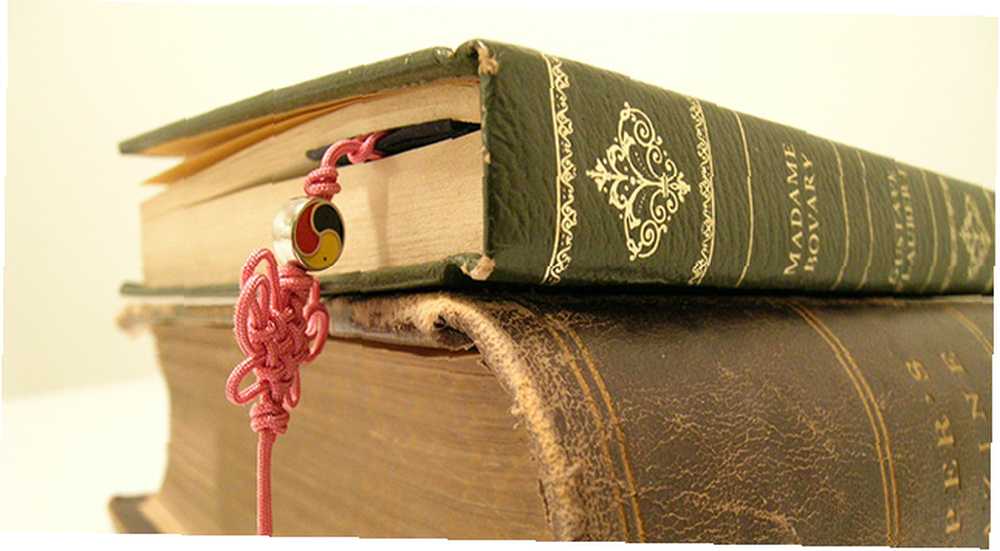
Každý má ve svém prohlížeči sbírku záložek a nikdo je nechce zanechat. Safari nabízí rychlý nástroj pro import právě z tohoto důvodu. Při otevřeném prohlížeči Safari klikněte na “Safari” v menu a najdete tuto možnost:

Někteří lidé možná budou chtít Safari vyzkoušet, ale při testování věcí stále používají prohlížeč Chrome nebo Firefox. Pokud nejste zcela převedeni na Safari, budete chtít, aby vaše záložky zůstaly synchronizované - XMarks je nejjednodušší způsob, jak synchronizovat záložky ve všech prohlížečích. XMarks Synchronizuje záložky a hesla mezi všemi hlavními prohlížeči XMarks synchronizuje záložky a hesla mezi všemi hlavními Prohlížeče, proto se na to nezapomeňte podívat. S nainstalovanou ve všech prohlížečích můžete přepínat z prohlížeče Safari na Chrome na Firefox, aniž byste ztratili některou ze svých záložek.
Získejte rozšíření
Chybějící rozšíření byla jednou z největších slabin Safari, a pokud jde o celkový počet, prohlížeč Apple se nepřibližoval Chrome ani Firefoxu. Nicméně stojí za to říci, že pro Safari je nyní nabízeno mnoho nejoblíbenějších rozšíření prohlížeče - od Evernote po Adblock, od Amazonu po Facebook Purity..
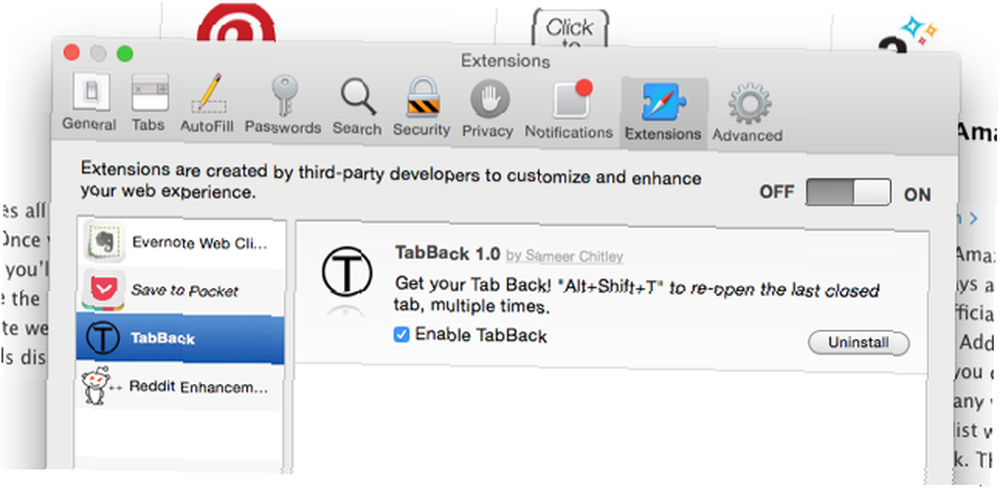
Pokud nejste jedním, kdo by použil tunu rozšíření, existuje velká šance, že většina z toho, co potřebujete, je nabídnuta. Energetičtí uživatelé mohou být méně potěšeni, ale stále existuje řada rozšíření, která stojí za vyzkoušení - a je zde osvěžující, že není mnoho kecy, které by se mohly filtrovat.
Prozkoumejte trh rozšíření Safari a zjistěte to. Moje kolega Bakari nastínil několik rozšíření Safari pro zvýšení vaší produktivity. 10 Musí mít Safari webová rozšíření, aby se zvýšila vaše produktivita 10 Musíte mít Safari webová rozšíření, aby se zvýšila vaše produktivita Safari je elegantní, výkonný, intuitivní a dobře propojený - ale může také zjednodušit svůj život. Zde je návod, jak z Safari proměnit produktivitu. , pokud chcete nějaké nápady.
Pokud jste velkým fanouškem uživatelské skripty, měli byste se podívat na NinjaKit. Nebylo to aktualizováno za pár let, ale je to nejlepší způsob, jak spouštět uživatelské skripty v prohlížeči Safari.
Chybějící klávesové zkratky a funkce
Podívejte se na náš list s klávesovými zkratkami Safari Safari pro Mac Klávesové zkratky Safari pro Mac Klávesové zkratky a všimnete si několika věcí. Jedna věc pro mě vynikla: klávesová zkratka pro Next Tab je v Safari úplně jiná než v jiných programech.
Naštěstí je na vašem počítači Mac možné vytvořit klávesovou zkratku pro jakoukoli položku nabídky Jak vytvořit klávesovou zkratku pro libovolnou položku nabídky Mac Jak vytvořit klávesovou zkratku pro libovolnou položku nabídky Mac Není klávesová zkratka pro něco, co pravidelně děláte? To je nepříjemné, ale tady je dobrá zpráva: v počítači Mac můžete jednu přidat snadno, aniž byste potřebovali další software. . Přejděte na systémové předvolby vašeho Macu a poté na Keyboard. Klikněte na “Klávesové zkratky” a můžete přidat cokoli.
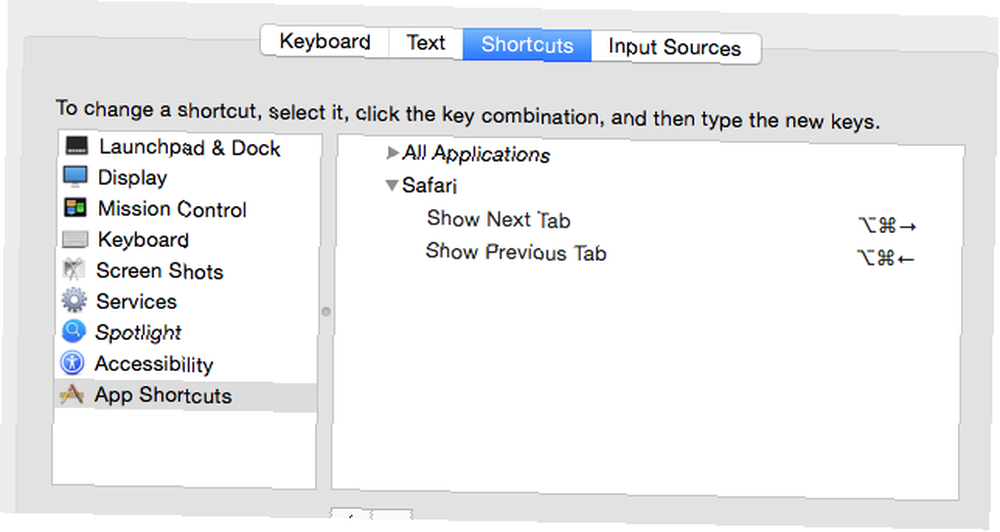
Jen se ujistěte, že používáte přesné znění, které najdete v Safariho menu, a poté nastavte alternativní klávesové zkratky. Můžete to provést tak, že změníte libovolnou klávesovou zkratku nalezenou v menu Macu.
Je tu ještě jedna klávesová zkratka, kterou jsem pravidelně používal a kterou jsem prostě nemohl najít: obnovení ztracené karty. K tomu musím prohlásit porážku. Pokud jste rychlí, můžete pomocí CMD + Z (zpět) rychle otevřít právě zavřenou kartu, ale jakmile otevřete další kartu, již nebude fungovat. Existují však některá rozšíření s podobnými funkcemi:
- TabBack: Přiřadí Option-Shift-T k otevření nedávno zavřené karty. Nefunguje stejně dobře jako v jiných prohlížečích - zdá se, že zkratka v mnoha situacích prostě nefunguje - ale je lepší než nic.
- Seznam posledních karet: Zobrazí seznam nedávno uzavřených karet. Bohužel, nelze spustit pomocí klávesové zkratky.
Při obnovování funkcí si můžete všimnout, že vám chybí stavový řádek - indikátor ve spodní části obrazovky, který ukazuje, kam vás konkrétní adresa URL přinese. Pokud chcete, můžete povolit starý a trvalý stavový řádek Safari, ale pokud dáváte přednost stavovému řádku prohlížeče Chrome, který je k dispozici pouze v případě potřeby - doporučujeme nainstalovat konečný stavový řádek.
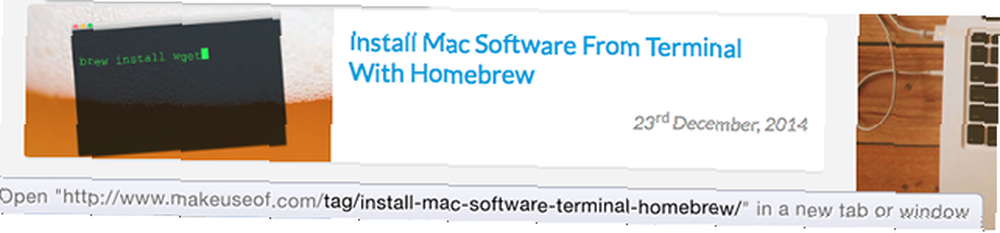
O co jsem přišel?
Některé z nejlepších Mac programů přicházejí předinstalované Nejlepší výchozí Mac aplikace, které byste neměli potřebovat nahradit Nejlepší výchozí Mac aplikace, které byste neměli potřebovat nahradit Zde jsou některé z nejlepších výchozích, předinstalovaných, nativních Mac aplikace, které stojí za to použít. Nevykopávejte je, než je vyzkoušíte! a nedávné aktualizace znamenají, že je s nimi Safari právě tady. Je tu mnohem více, co můžete udělat, aby Safari udělal, od ovládání vašich streamovacích služeb pomocí mediálních klíčů Uživatelé Mac: Řízení streamovacích služeb pomocí mediálních klíčů Mac Uživatelé: ovládání streamování pomocí mediálních klíčů Chystáte se odejít od počítače, takže na vašem počítači Mac nesmyslně narazíte na „Pauza“. Nic se nezastaví - místo toho se iTunes spustí. používat jakýkoli web jako novou stránku s kartami, ale chci se od vás poučit.
Pokud jste nedávno přepnuli z prohlížeče Chrome nebo Firefox na Safari, jaké změny pomohly přechodu pohodlnější? Dejte mi vědět a také se neváhejte zeptat na jakoukoli funkci, kterou si přejete pracovat! Jsem tu, abych pomohl.











